Noteer elk belangrijk detail met Sticky Notes
- Sticky Notes voor Windows 10 is een krachtige tool die is ontworpen om u te helpen georganiseerd te blijven en uw productiviteit te verhogen.
- Dankzij de naadloze integratie kunt u uw notities op verschillende apparaten synchroniseren en er een back-up van maken, zodat u nooit waardevolle informatie verliest.
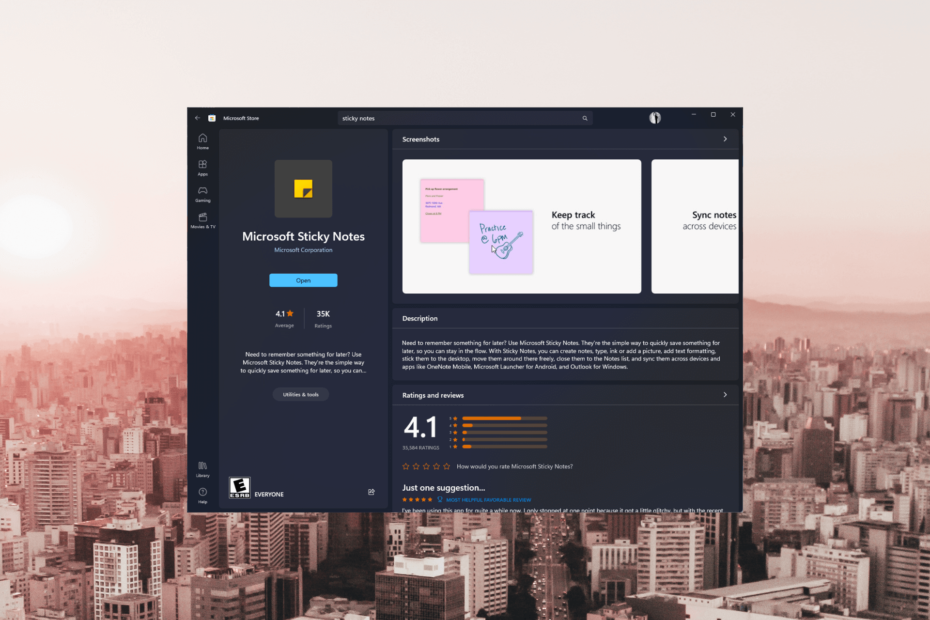
XINSTALLEREN DOOR OP HET DOWNLOADBESTAND TE KLIKKEN
- Restoro pc-reparatieprogramma downloaden dat wordt geleverd met gepatenteerde technologieën (octrooi aanwezig hier).
- Klik Start scan om Windows-problemen te vinden die pc-problemen kunnen veroorzaken.
- Klik Alles herstellen om problemen op te lossen die van invloed zijn op de beveiliging en prestaties van uw computer.
- Restoro is gedownload door 0 lezers deze maand.
Of je nu snelle herinneringen, takenlijsten of ruimte nodig hebt om creatieve ideeën op te schrijven, Sticky Notes biedt een veelzijdig en gebruiksvriendelijk platform direct op je Windows 10-bureaublad.
In deze gids bespreken we het proces van het downloaden, gebruiken en back-uppen van Sticky Notes, zodat u het volledige potentieel van deze krachtige oplossing voor het maken van notities kunt benutten.
Hoe kan ik Sticky Notes downloaden en installeren?
Voordat u begint met de instructies om de app te installeren, kunt u overwegen de volgende controles uit te voeren:
- Zorg ervoor dat op uw pc de gelicentieerde versie van Windows 10 wordt uitgevoerd.
- U hebt een Microsoft-account nodig om de app te downloaden en te installeren.
- Een stabiele internetverbinding.
- Voldoende opslagruimte op uw apparaat om de installatie mogelijk te maken.
- Controleer of u beheerdersrechten heeft.
Nadat u deze allemaal hebt gecontroleerd, gaat u naar de stap om Sticky Notes te installeren, een naadloos en intuïtief platform voor al uw behoeften op het gebied van notities.
- Launch Microsoft Store.
- Zoek naar Sticky Notes in de zoekbalk en klik Krijgen. De Sticky Notes-app wordt op uw computer geïnstalleerd.
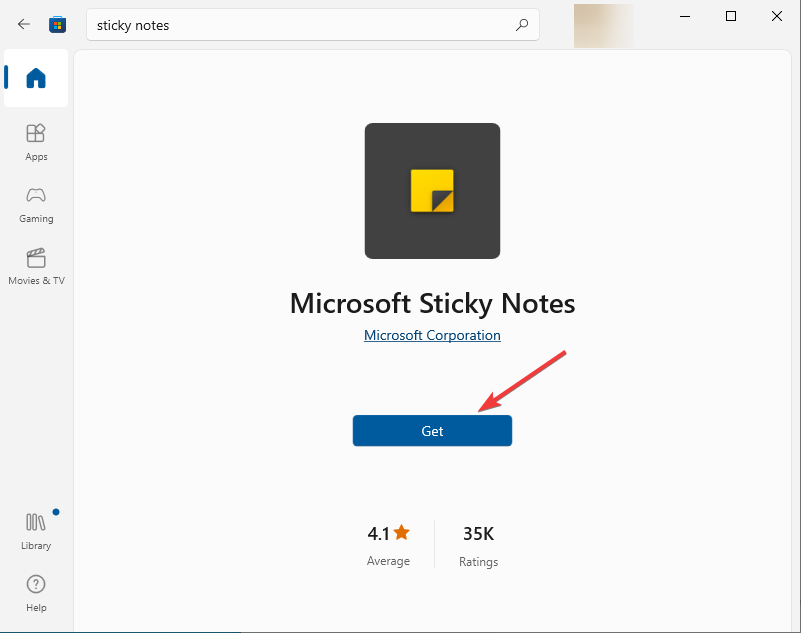
- U kunt zich aanmelden bij uw Microsoft-account om het op al uw apparaten te synchroniseren.
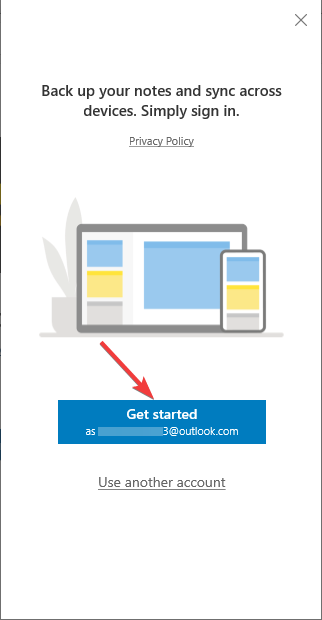
- ClipUp.exe: wat is het en hoe de fouten te herstellen
- OneNote voor Windows 10: downloaden en installeren
Hoe kan ik Sticky Notes voor Windows 10 gebruiken?
- Zodra Sticky Notes is geïnstalleerd, drukt u op de ramen sleutel type plakbriefjesen klik Open.
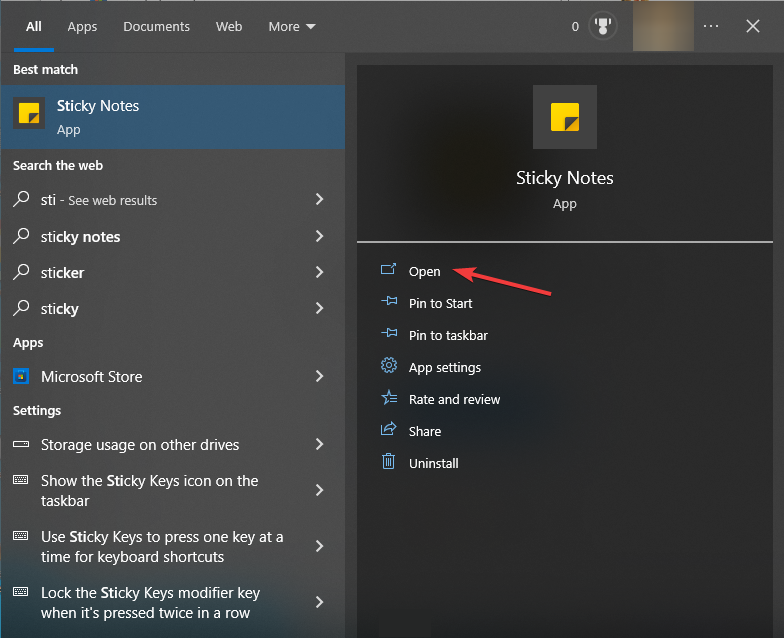
- Klik op + om een lege notitie te maken. Voeg nu inhoud toe aan de notitie en deze wordt automatisch opgeslagen.
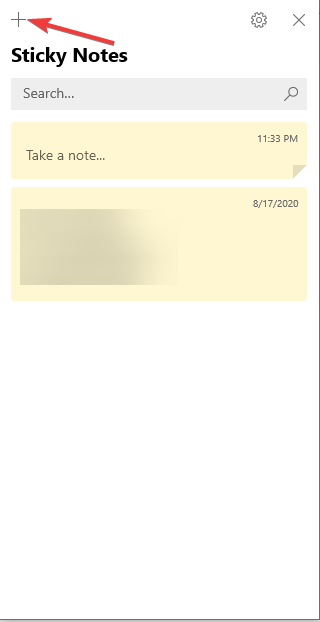
- U kunt de inhoud vet, cursief, onderstreept en opsommingstekens laten weergeven.
- Klik op de drie puntjes.
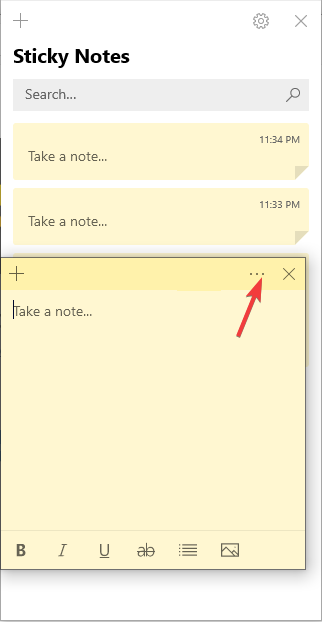
- Selecteer elke gewenste kleur om de achtergrondkleur van de notitie te wijzigen.
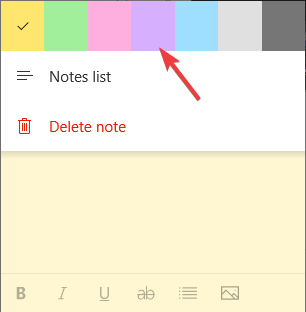
Hoe kan ik een back-up maken van Sticky Notes op Windows 10 en deze herstellen?
1. Maak een back-up van de notities
- druk op ramen + R om de te openen Loop raam.
- Typ het volgende pad en klik OK:
%LocalAppData%\Packages\Microsoft. Microsoft StickyNotes_8wekyb3d8bbwe\LocalState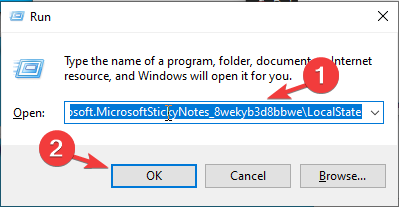
- Klik met de rechtermuisknop op de pruim.sqlite bestand en kies Kopiëren.
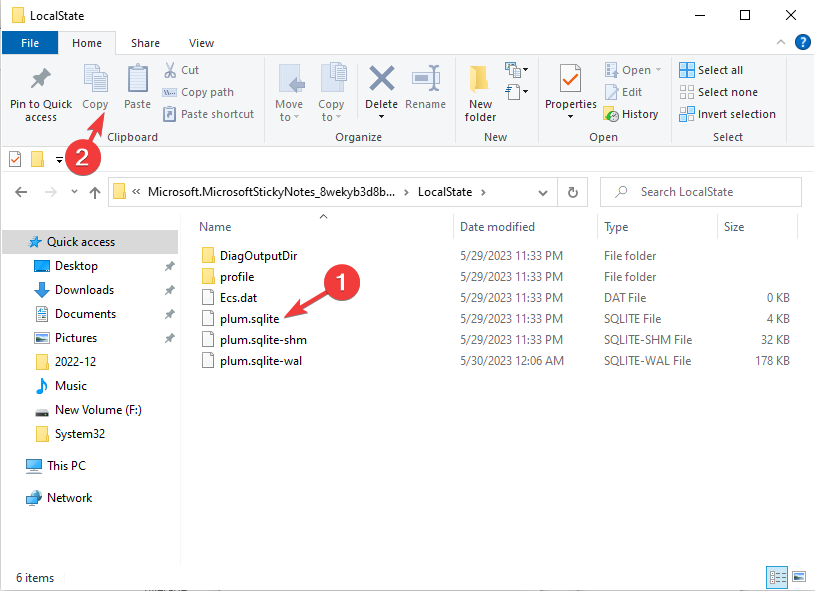
- druk op ramen + E openen Windows Explorer en kies waar u de back-up wilt exporteren.
- Klik met de rechtermuisknop op de maplocatie en selecteer het Plakken knop of druk Ctrl + V om ze in de map op te slaan.
Dit is hoe u een back-up van de notities kunt maken. Nu kunt u uw aantekeningen op dezelfde computer herstellen of ze naar een andere computer verplaatsen.
2. Herstel de notities
Om de notities te herstellen, moet u de bestaande vervangen pruim.sqlite, hiermee worden de vorige notities op het apparaat verwijderd.
- druk op ramen + E openen Windows Explorer.
- Ga naar de locatie waar je de Sticky Notes hebt opgeslagen. Zoek de pruim.sqlite bestand, selecteer het en druk op Ctrl + C om het te kopiëren.
- druk op ramen + R om het dialoogvenster Uitvoeren te openen.
- Typ het volgende pad:
%LocalAppData%\Packages\Microsoft. Microsoft StickyNotes_8wekyb3d8bbwe\LocalState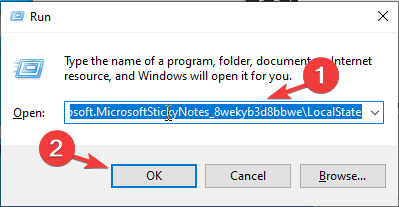
- Klik met de rechtermuisknop op de map en druk op Ctrl + V. De plaknotities worden op uw computer hersteld.
Als je klaar bent, open je Sticky Notes en kun je de notities zien op de exacte locatie waar ze waren toen je een back-up maakte.
Dit is dus hoe u Sticky Notes op Windows 10 kunt downloaden, gebruiken en back-uppen en uw workflow kunt verbeteren en nooit een cruciaal detail hoeft te missen.
Als u uw notities bovenop uw bureaublad, lees ons informatieve artikel om de stappen te bekijken.
Als u vragen of suggesties heeft, kunt u deze in de opmerkingen hieronder vermelden.
Nog steeds problemen? Repareer ze met deze tool:
GESPONSORD
Als de bovenstaande adviezen uw probleem niet hebben opgelost, kan uw pc diepere Windows-problemen ondervinden. Wij adviseren het downloaden van deze pc-reparatietool (beoordeeld als Geweldig op TrustPilot.com) om ze gemakkelijk aan te pakken. Na de installatie klikt u eenvoudig op de Start scan knop en druk vervolgens op Alles herstellen.


